Để giúp người dùng biết được ứng dụng có bao nhiêu thông báo mới chưa đọc, Apple đã thiết lập số lượng thông báo mới cho biểu tượng ứng dụng trên màn hình chính của iPhone. Và theo mặc định số thông báo đó sẽ là màu đỏ. Vậy nếu muốn chỉnh kiểu số lượng thông báo ứng dụng trên iPhone thì làm thế nào?
Tinh chỉnh BadgeColors cho thiết bị iOS jailbreak sẽ tùy biến lại màu nền số thông báo ứng dụng tương ứng với màu nền ứng dụng. Như vậy màu đỏ mặc định của thông báo sẽ được thay bằng nhiều màu khác nhau, tùy vào màu biểu tương ứng dụng.
- Cách rung icon ứng dụng chưa đọc thông báo trên iPhone
- Cách ẩn thông báo cho từng ứng dụng trên iPhone
- Cách tùy chỉnh thông báo trên iPhone
Hướng dẫn chỉnh số thông báo ứng dụng iPhone
Bước 1:
Hiện tại tinh chỉnh có bản trải nghiệm trước miễn phí trên nguồn Hackyouriphone, trước khi quyết định mua bản mất phí. Người dùng truy cập vào Cydia, nhấn vào mục Sources, nhấn tiếp vào mục Add rồi chèn thêm nguồn http://repo.hackyouriphone.org. Nhấn Add Source để lưu lại.
Sau đó nhấn vào tab Search rồi nhấn tweak BadgeColors để cài đặt.
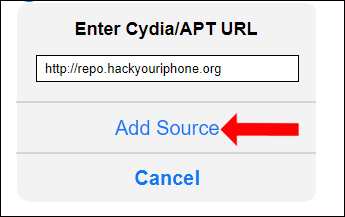
Bước 2:
Sau khi cài đặt xong người dùng vào Settings chọn BadgeColors để kích hoạt tinh chỉnh. Bạn nhấn vào nút Enabled để chuyển màu số thông báo mới sang màu nền ứng dụng.
Always White Text là phần chữ thông báo luôn được để màu trắng dễ dàng quan sát.
Cuối cùng nhấn Respring để lưu lại các thay đổi cho hệ thống.
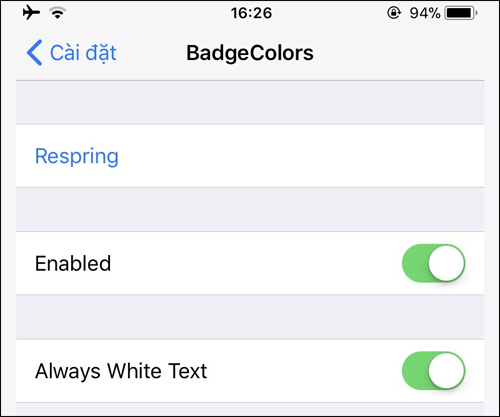
Số lượng thông báo ứng dụng trên iPhone sẽ chuyển sang các kiểu màu nền khác nhau như dưới đây.
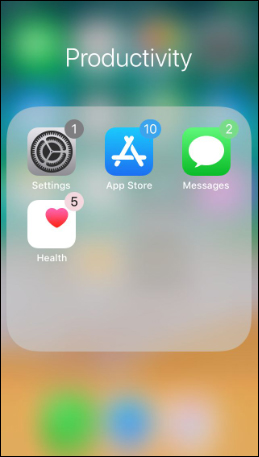
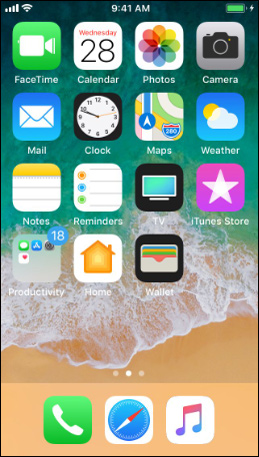
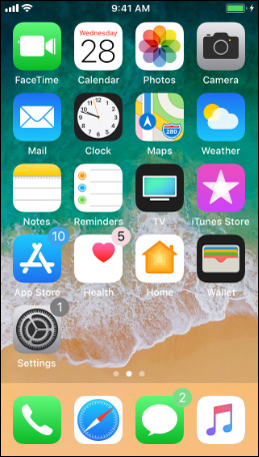
Thay vì màu đỏ mặc định, thì giờ đây màu nền của phần số thông báo mới trên biểu tượng ứng dụng iPhone sẽ sang các màu sắc khác nhau. Màu nền số lượng thông báo sẽ trùng với màu của biểu tượng ứng dụng.
Xem thêm:
- Các lỗi sau khi nâng cấp iOS 12 và cách khắc phục
- Hướng dẫn cách tải ứng dụng, game cho iPhone và iPad
- Hướng dẫn cách khôi phục lại tin nhắn đã xóa trên iPhone
Chúc các bạn thực hiện thành công!
 Công nghệ
Công nghệ  AI
AI  Windows
Windows  iPhone
iPhone  Android
Android  Học IT
Học IT  Download
Download  Tiện ích
Tiện ích  Khoa học
Khoa học  Game
Game  Làng CN
Làng CN  Ứng dụng
Ứng dụng 


















 Linux
Linux  Đồng hồ thông minh
Đồng hồ thông minh  macOS
macOS  Chụp ảnh - Quay phim
Chụp ảnh - Quay phim  Thủ thuật SEO
Thủ thuật SEO  Phần cứng
Phần cứng  Kiến thức cơ bản
Kiến thức cơ bản  Lập trình
Lập trình  Dịch vụ công trực tuyến
Dịch vụ công trực tuyến  Dịch vụ nhà mạng
Dịch vụ nhà mạng  Quiz công nghệ
Quiz công nghệ  Microsoft Word 2016
Microsoft Word 2016  Microsoft Word 2013
Microsoft Word 2013  Microsoft Word 2007
Microsoft Word 2007  Microsoft Excel 2019
Microsoft Excel 2019  Microsoft Excel 2016
Microsoft Excel 2016  Microsoft PowerPoint 2019
Microsoft PowerPoint 2019  Google Sheets
Google Sheets  Học Photoshop
Học Photoshop  Lập trình Scratch
Lập trình Scratch  Bootstrap
Bootstrap  Năng suất
Năng suất  Game - Trò chơi
Game - Trò chơi  Hệ thống
Hệ thống  Thiết kế & Đồ họa
Thiết kế & Đồ họa  Internet
Internet  Bảo mật, Antivirus
Bảo mật, Antivirus  Doanh nghiệp
Doanh nghiệp  Ảnh & Video
Ảnh & Video  Giải trí & Âm nhạc
Giải trí & Âm nhạc  Mạng xã hội
Mạng xã hội  Lập trình
Lập trình  Giáo dục - Học tập
Giáo dục - Học tập  Lối sống
Lối sống  Tài chính & Mua sắm
Tài chính & Mua sắm  AI Trí tuệ nhân tạo
AI Trí tuệ nhân tạo  ChatGPT
ChatGPT  Gemini
Gemini  Điện máy
Điện máy  Tivi
Tivi  Tủ lạnh
Tủ lạnh  Điều hòa
Điều hòa  Máy giặt
Máy giặt  Cuộc sống
Cuộc sống  TOP
TOP  Kỹ năng
Kỹ năng  Món ngon mỗi ngày
Món ngon mỗi ngày  Nuôi dạy con
Nuôi dạy con  Mẹo vặt
Mẹo vặt  Phim ảnh, Truyện
Phim ảnh, Truyện  Làm đẹp
Làm đẹp  DIY - Handmade
DIY - Handmade  Du lịch
Du lịch  Quà tặng
Quà tặng  Giải trí
Giải trí  Là gì?
Là gì?  Nhà đẹp
Nhà đẹp  Giáng sinh - Noel
Giáng sinh - Noel  Hướng dẫn
Hướng dẫn  Ô tô, Xe máy
Ô tô, Xe máy  Tấn công mạng
Tấn công mạng  Chuyện công nghệ
Chuyện công nghệ  Công nghệ mới
Công nghệ mới  Trí tuệ Thiên tài
Trí tuệ Thiên tài